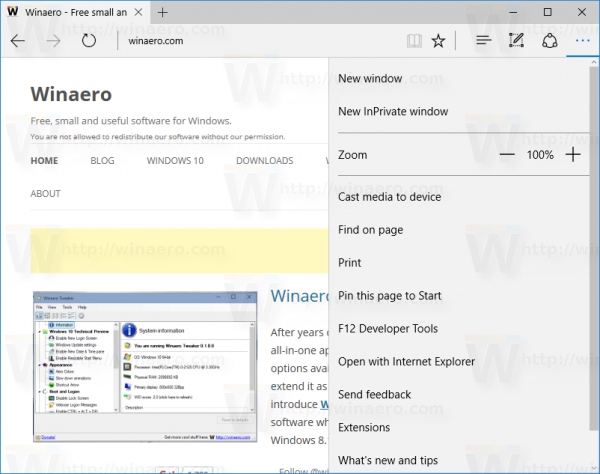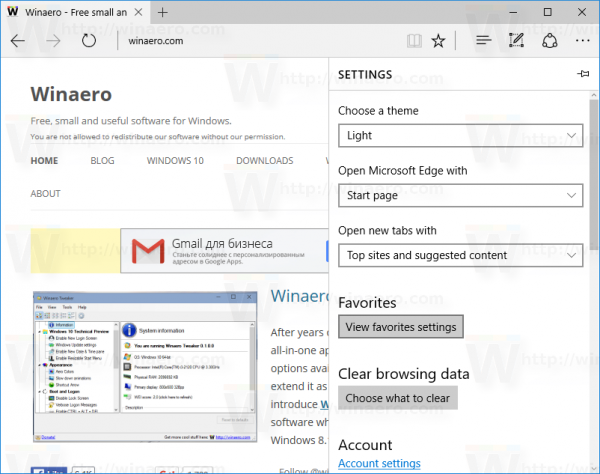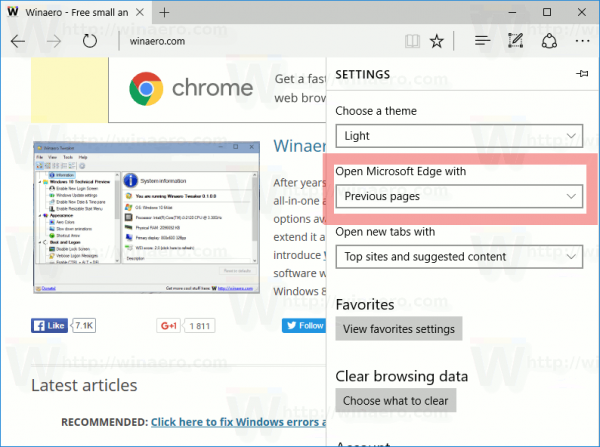Microsoft Edge는 Windows 10의 새로운 기본 웹 브라우저입니다. Internet Explorer 11의 후속 버전입니다. Microsoft Edge는 더 빨라지고 모든 최신 웹 표준을 지원합니다. 이 기사에서는 이전 탐색 세션에서 탭을 열어 더 유용하게 만드는 방법을 살펴 봅니다.
광고
Microsoft는 Edge 앱을 개선하기 위해 지속적으로 노력하고 있습니다. 베어 본 앱으로 시작했지만 이미 다음과 같은 유용한 기능이 많이 있습니다. 확장 그리고 어두운 테마 . 모든 필수 기능은 옵션을 통해 구성 할 수 있지만 아직 Microsoft Edge에 적용되지 않은 IE의 일부 기능이 있습니다.
다른 모든 인기있는 브라우저와 마찬가지로 Edge를 사용하면 다음에 실행할 때 이전 탐색 세션의 탭을 복원 할 수 있습니다. Firefox 또는 Chrome과 마찬가지로 브라우저는 탭 세션을 저장하고 다음에로드 할 수 있습니다. 이 기능은 기본적으로 활성화되어 있지 않지만 빠르게 활성화 할 수 있습니다.
이전 브라우징 세션에서 Edge 브라우저 열기 탭 만들기
시작시 마지막 브라우징 세션에서 Microsoft Edge 열린 탭을 만들려면 다음을 수행하십시오.
- Edge 브라우저를 시작하십시오.
- 점 3 개 '...'메뉴 버튼을 클릭합니다.
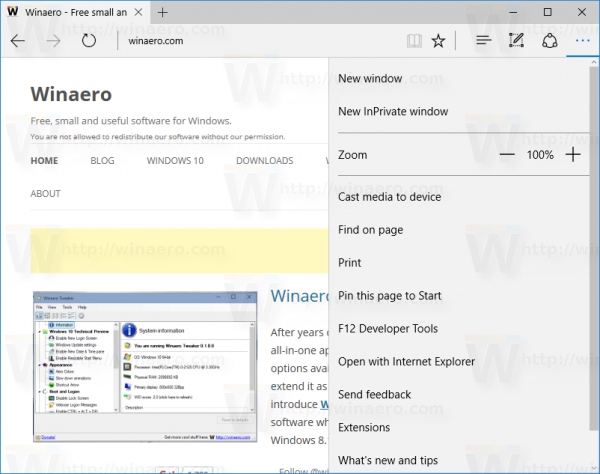
- 설정 메뉴 항목을 클릭합니다. 설정이 열립니다.
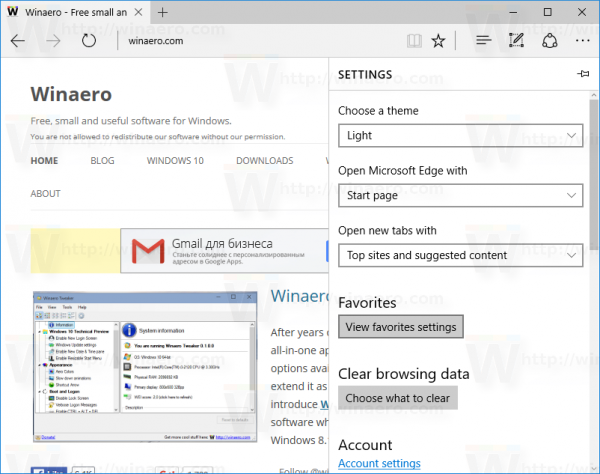
- '다음으로 Microsoft Edge 열기'섹션까지 아래로 스크롤하고 항목을 선택합니다.이전 페이지아래와 같이 드롭 다운 목록에서 :
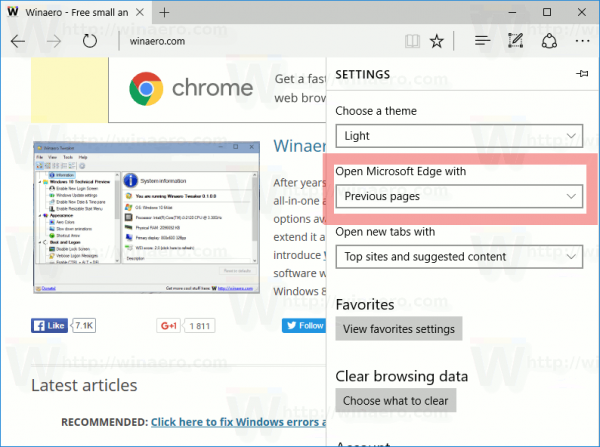
완료되었습니다.
마지막 탐색 세션을 복원하는 기능은 브라우저 세션 복구 메커니즘의 일부입니다. 앱을 닫을 때마다 마지막 탐색 세션이 다음 폴더에 저장됩니다.
% LocalAppData % Packages Microsoft.MicrosoftEdge_8wekyb3d8bbwe AC MicrosoftEdge User Default Recovery Active
위의 행을 파일 탐색기의 주소 표시 줄에 복사하여 붙여 넣어 해당 폴더를 탐색 할 수 있습니다.
 Edge가 충돌하면 해당 폴더에 저장된 정보를 사용하여 충돌이 발생했을 때 열려 있던 탭을로드하므로 수동으로 다시 열 필요가 없습니다.
Edge가 충돌하면 해당 폴더에 저장된 정보를 사용하여 충돌이 발생했을 때 열려 있던 탭을로드하므로 수동으로 다시 열 필요가 없습니다.
이전 페이지 옵션을 활성화하면 Edge는이를 열 때마다 동일한 복구 정보를 사용하고 브라우저를 닫기 전에 이전에 열었던 탭을 복원합니다. 이것은 매우 유용한 옵션입니다.
Edge의 시작 페이지는 무엇입니까? 특정 웹 사이트, 빈 페이지를 선호합니까, 아니면 이전 탐색 세션에서 탭을 복원하고 있습니까?
roblox 필터를 우회하는 방법